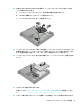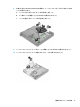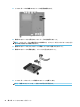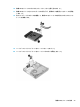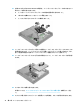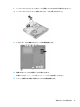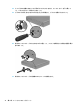Hardware Reference Guide
25. 外付けデバイスを取り付けなおし、電源コードを差し込んで、コンピューターの電源を入れま
す。
26. アクセス パネルを取り外すときに外したセキュリティ デバイスをすべて取り付けなおします。
無線 LAN モジュールの交換
1. コンピューターが開かれないように保護しているセキュリティ デバイスをすべて取り外します。
2. USB フラッシュ ドライブなどのすべてのリムーバブル メディアをコンピューターから取り出し
ます。
3. オペレーティング システムを適切な手順でシャットダウンし、コンピューターおよび外付けデバ
イスの電源をすべて切ります。
4. 電源コードを電源コンセントから抜き、コンピューターからすべての外付けデバイスを取り外し
ます。
注意: システムが電源コンセントに接続されている場合、電源が入っているかどうかに関係な
く、システム ボードには常に電気が流れています。感電やコンピューターの内部部品の損傷を防
ぐため、必ず電源コードを抜いてください。
5. コンピューターのアクセス パネルを取り外します。
手順については、11 ページの コンピューターのアクセス パネルの取り外し を参照してくださ
い。
警告!
火傷の危険がありますので、必ず、本体内部の温度が十分に下がっていることを確認して
から、次の手順に進んでください。
6. ハードディスク ドライブ ラッチを上方向に回転させて持ち上げ(1)、ハードディスク ドライブ
をケージから外します。
7. ハードディスク ドライブを後方にスライドさせ、ハードディスク ドライブが止まったら、持ち
上げてケージから取り外します(2)。
26
第 3 章 ハードウェアのアップグレード